-->
Win7系统无法打开小工具怎么办?近日有用户反馈,Win7系统电脑的桌面小工具不能正常使用,该如何解决这个问题?下面就给大家介绍Win7系统桌面小工具不能用的解决办法。
解决步骤:
1、遇到小工具打不开的情况,需要通过修改注册表才能恢复,下面就介绍注册表如何修改。先从“开始”菜单中打开“运行”程序。
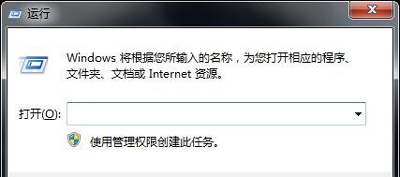
2、然后在弹出的运行窗口中,输入regedit命令,回车进入注册表编辑器。
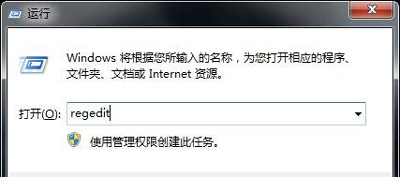
3、在注册表编辑器窗口,先从左侧选择[HKEY_CURRENT_USER]这一根键,点击前面的小三角,打开他的子键。
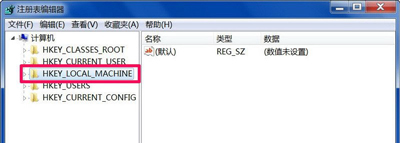
4、在子键中,依路径依次打开[HKEY_CURRENT_USER\Software\Microsoft\Windows\CurrentVersion\Internet Settings\Zones],最后定位于Zones之上。

5、打开Zones的子项,如果看到“0”子键上面有个“口”的子键,则把它删除,如下图。
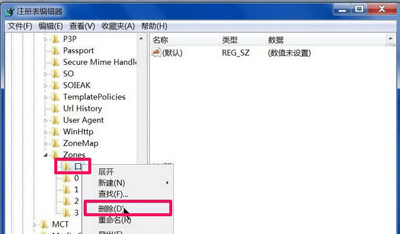
6、然后退出注册表,再去打开“桌面小工具”试试,一般就可以打开了。有的可能要重启一下电脑。
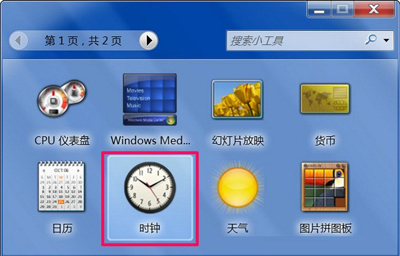
-->
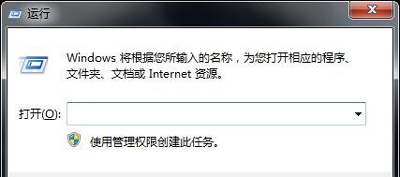
一些用户希望格式化并删除硬盘中的文件。但是,发现硬盘无法格式化,哈尔滨戴尔笔记本维修部提示权限不够。这通常是因为硬盘中有其他用户的文件。让啄木鸟小编给你带来win7系统硬盘无法格式化解决方案。
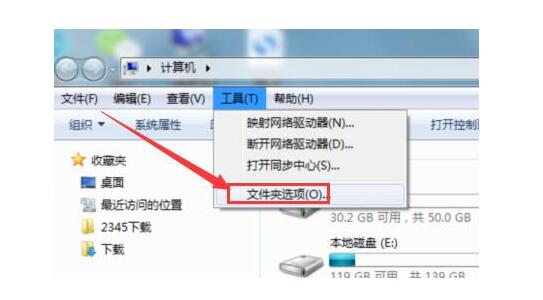
在硬盘系统垃圾过多的情况下,一些客户希望根据硬盘格式彻底清除系统垃圾。海口华硕笔记本维修部但提示不能操作,这是怎么回事?这些问题通常是由于缺乏权限造成的。所以让啄木鸟小编给你带来win7系统硬盘格式化提示无法操作的解决方案。
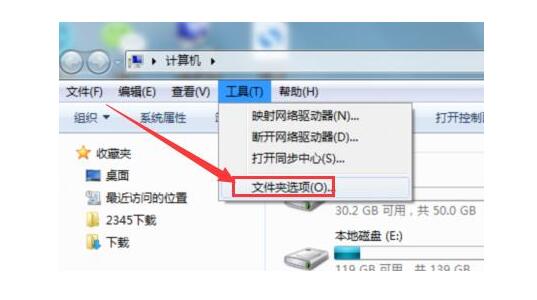
我们日常生活中会经常使用洗脸池,但是不注意的话,很容易就造成了毛发堵塞,洗脸池堵了怎么办?日常中有哪些小工具能够方便快捷的疏通洗脸池。接下来小编就为大家简单的介绍一下洗脸池堵了怎么办及疏通洗脸池的小工具。

win7无法搜索新更新怎么办?我们的电脑经常会自动搜索更新来确保系统的正常运行,但也有一些用户发现自己的电脑没有办法进行搜索更新,遇到这种问题可以按照下面的步骤来进行解决处理。
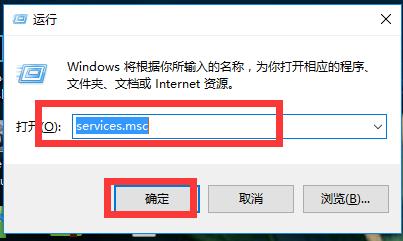
备案号:渝ICP备20005664号-4
Copyright © 简单到家 cdxsxbx.com
